Odlučio sam pokrenuti zanimljivu i relevantnu temu te detaljno ispričati o izboru Wi-Fi usmjerivača s USB priključkom. Nekako su se pojavili neopaženi usmjerivači s USB-om. Ovdje sam pokušavao pronaći koji je prvi model, od kojeg proizvođača, i nisam našao ništa. I ja se ne mogu sjetiti kad su se ovi naizgled nepotrebni USB priključci počeli pojavljivati na usmjerivačima.
Sad sam pogledao, već više od polovice onih usmjerivača koji su u prodaji trenutno imaju barem 1 USB priključak. Na skupljim modelima to je obično USB 3.0. Postoje modeli s dva konektora, imam takav usmjerivač. Samo što sada imam Internet putem 3G modema. Dakle, sam modem je spojen na jedan konektor, a na drugi priključujem pogon. USB flash pogon ili vanjski tvrdi disk.
Kao što praksa pokazuje, za povezivanje pogona koristi se uglavnom USB na usmjerivaču. Priključen je u USB flash pogon ili vanjski tvrdi disk te imate mrežnu pohranu. Dijeljenje datoteka, FTP ili poslužitelj medija. Možete postaviti sigurnosnu kopiju ili preuzeti datoteke izravno na spojeni pogon. Skup funkcija, naravno, razlikuje se od određenog modela usmjerivača, ali sve je otprilike isto. Možete ih koristiti u druge svrhe: za povezivanje istih 3G / 4G modema (ako usmjerivač podržava), pisača, web kamera (rijetko).

Mnogo je mogućnosti. Proizvođači su sve ove funkcije već doveli u obzir, a sve je manje-više stabilno i može se koristiti. Vjerujem da bi USB port trebao biti na svakom usmjerivaču. Gotovo je, bit će tako brzo. Pa, ako ste sada birali usmjerivač i postavili ovo pitanje, onda uzmite model s USB-om i ne razmišljajte o tome. Možda vam sad neće trebati, ali ne kupujete usmjerivač nekoliko mjeseci, pa čak ni godinu dana. Tada će biti potreba da nešto povežete, i to, morat ćete promijeniti usmjerivač.
Značajke USB priključka na usmjerivaču
Često se susrećem s pitanjima poput: "zašto nam treba USB port na Wi-Fi usmjerivaču". Iznad sam nabrojao glavne funkcije, ali pogledajmo to detaljnije. Dat ću veze do nekih uputa koje bi mogle biti korisne nakon odabira i kupnje takvog usmjerivača.
Kao što sam gore napisao, u osnovi funkcije ovise o proizvođaču i firmveru na kojem se usmjerivač prikazuje. Ali ako uzmemo uređaje najpopularnijih proizvođača (ASUS, TP-Link, D-Link, ZyXEL), tada se USB ulaz koristi za približno iste zadatke. Koji ćemo razmotriti u nastavku.
Za vanjske tvrde diskove i USB stickove
Ovdje je sve jednostavno. Uzmemo USB fleš pogon ili vanjski tvrdi disk (aka HDD) i povežemo ga s usmjerivačem. Ako je potrebno, postavili smo neke postavke i dobili opći pristup pogonu s bilo kojeg uređaja spojenog na usmjerivač.
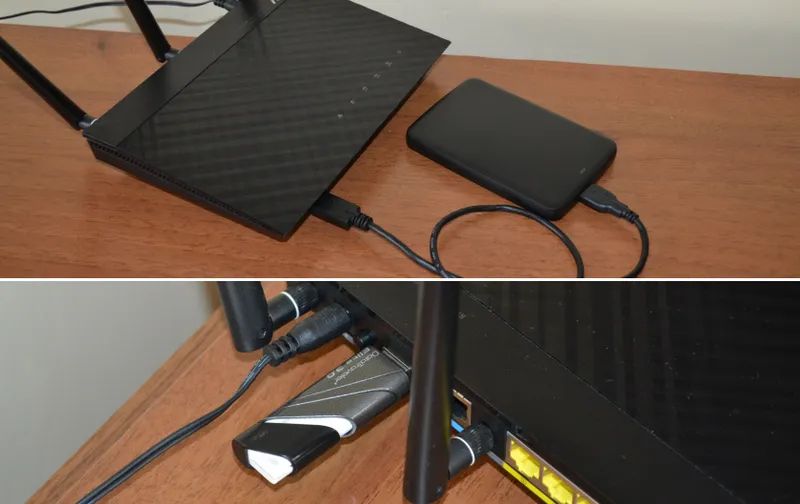
Sljedeće funkcije se mogu konfigurirati:
- Dijeljenje datoteka na USB pogonu. Ovo je normalan mrežni pristup disku koji je spojen na usmjerivač. Na računalu će se pogon prikazati pod karticom Mreža. Ili je možete preslikati kao mrežni pogon. S Android uređaja može se dobiti, primjerice, program "ES Explorer".
- FTP poslužitelj. Na usmjerivaču možete konfigurirati FTP poslužitelj i pristupiti disku ne samo na lokalnoj mreži, već i putem interneta.
- Medijski poslužitelj (DLNA poslužitelj). Još jedna korisna značajka. Može biti korisno za gledanje fotografija, video zapisa i slušanje glazbe pohranjene u mrežnoj pohrani na TV-u (uglavnom na TV-u). Televizor također mora biti spojen na usmjerivač.
- Preuzmite Master ili izvanmrežno preuzimanje datoteka. Tada ruter može preuzeti datoteke (bujice) na tvrdi disk spojen na njega ili USB bljesak. Bez računala ili drugih uređaja. Novi modeli TP-Link-a i ASUS-a zasigurno imaju ovu funkciju. Sam ga koristim, vrlo je povoljno. Pogotovo kad je internet spor. Preuzimanje možete zakazati preko noći.
- ASUS usmjerivači imaju i AiDisk (dijeljenje internetskih datoteka) i Time Machine.
Upute za postavljanje nekih značajki:
- Pristup USB disku (fleš pogon) putem TP-Link usmjerivača putem mreže
- Postavljanje dijeljenja USB pohrane na ASUS usmjerivačima
- FTP poslužitelj na TP-LINK-u
- Postavljanje FTP poslužitelja na ASUS usmjerivaču
- Medijski poslužitelj (DLNA) na ASUS i TP-LINK
- Izvanmrežno preuzimanje datoteka na novijim modelima s TP-Link
Mala nijansa o povezivanju vanjskih tvrdih diskova. Dešava se da snaga koju usmjerivač napaja na USB priključak možda nije dovoljna za rad tvrdog diska. Ja se još nisam susreo s takvim problemom. Želim odmah reći da je nemoguće unaprijed znati hoće li usmjerivač „povući“ određeni tvrdi disk. Ako naiđete na takav problem, bolje je zamijeniti usmjerivač za drugi model. Postoje razni USB čvorišta i sami diskovi s dodatnim napajanjem, možete pogledati, ali čini mi se da je to potpuna glupost.
Pa, ako imate USB 3.0 pogon i planirate ga aktivno koristiti, onda je bolje da kupite i usmjerivač s USB 3.0 priključkom. To je uvijek naznačeno u karakteristikama. Izvana se također mogu razlikovati. Ulaz 3.0 i sam utikač obojeni su plavom bojom iznutra. Brzina pisanja i čitanja informacija bit će veća.
Za 3G / 4G modeme
Ako imate Internet putem 3G / 4G modema i trebate ga distribuirati putem Wi-Fi-ja i kabela na druge uređaje, trebat će vam usmjerivač koji ima podršku za USB modeme.

O ovoj sam temi već napisao mnoge članke. Stoga samo dajem linkove:
- Wi-Fi usmjerivač za USB 3G / 4G modem - puno podataka o odabiru i kompatibilnosti. Ovaj će vam članak svakako dobro doći!
- ASUS usmjerivači koji podržavaju USB 3G / 4G modem
- Kako spojiti 3G / 4G USB modem na TP-LINK Wi-Fi usmjerivač
- Postavljanje 3G USB modema na Asus usmjerivač
Glavna stvar je ozbiljno pristupiti odabiru usmjerivača za ove zadatke. Također savjetujem da prije kupnje potražite na internetu podatke o zahtjevu "model rutera + model modema". Učinio sam to u dogledno vrijeme.
Za pisač (poslužitelj ispisa)
Na usmjerivač je povezan pisač (putem USB-a) i poslužitelj ispisa je konfiguriran. Nakon konfiguriranja, svi uređaji u lokalnoj mreži mogu koristiti pisač ili MFP. Proces postavljanja ispisnog poslužitelja razlikuje se ovisno o samom usmjerivaču.
Da budem iskren, nemam puno iskustva u postavljanju ovog kruga. Stoga pogledajte upute na web stranicama proizvođača. Sve je tu.
Ruter s USB ulazom. Na što treba paziti pri odabiru? Koji model trebam kupiti?
U izboru nema ništa posebno. Pogledajte broj priključaka i verzije. Postoje usmjerivači s jednim ili dva ulaza. Nisam je više vidio. Obratite pozornost i na verziju USB priključka. Postoje USB 2.0 i USB 3.0. Kod potonjeg, brzina će biti veća. Karakteristike usmjerivača uvijek pokazuju koji je standard port. Ako ih ima 2, onda će najvjerojatnije jedan biti 2.0, a drugi 3.0.
Protiv sam preporuke bilo kakvih konkretnih modela. Imate sve potrebne informacije. Stoga vam neće biti teško odabrati usmjerivač. Nadalje, prisutnost USB-a samo je jedna od točaka po kojima možete navigirati. Također morate pogledati ostale karakteristike usmjerivača, cijenu itd. Najvjerojatnije će vam trebati članak sa savjetima o odabiru usmjerivača za kuću ili stan.
Ispod ću pokazati nekoliko modela usmjerivača koji imaju isti USB ulaz.
Xiaomi Mini Wifi i Xiaomi WiFi MiRouter 3
To su vjerojatno najjeftiniji USB usmjerivači na tržištu.

Odnosno, postoji luka, ali što se tiče softverskog dijela, postavki i načina na koji je tamo sve organizirano, tamo je sve tužno. Teško je to shvatiti. Pristup putem aplikacije s mobilnog uređaja, aplikacije na kineskom jeziku itd. Pogledao sam, pročitao i čak izgubio želju za postavljanjem dijeljenja datoteka. Stoga je ne bih preporučio kao usmjerivač za dijeljenje datoteka. Ali postoji ulaz.
Da, postoje alternativni firmver i sl. Ako ste ljubitelj kopanja u postavkama, možete kupiti. A ako se želite brzo postaviti i zaboraviti bez problema, onda to nije najbolja opcija.
TP-Link TL-WR842N
Jeftin usmjerivač s USB ulazom s TP-Link-a. Čini se da je najavljena podrška za 3G / 4G modeme. Pa, podrška za sve funkcije o kojima sam gore pisao.
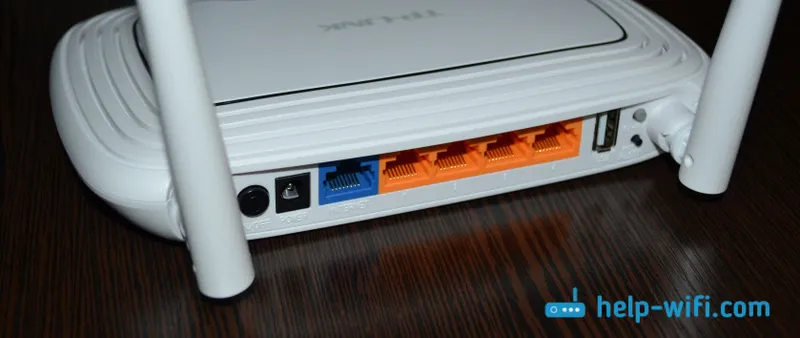
Možete vidjeti pregled ovog modela. Tamo sam detaljnije pisao o podršci modema.
TP-Link Archer C20i
Ozbiljniji model s podrškom za Wi-Fi 5G i 1 USB 2.0. Nema podrške za modem.
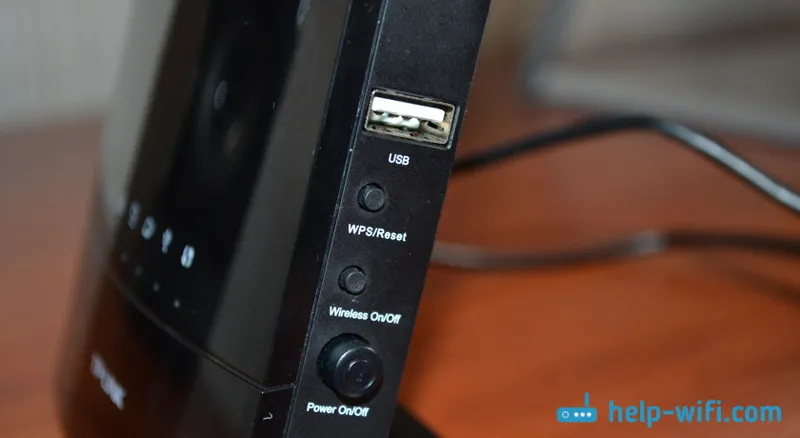
Ako vas model zanima, možete pročitati njegovu recenziju:
Asus RT-N18U
Sad imam ovaj usmjerivač. Dvije luke. Jedan od njih je i USB 3.0. Što se tiče rada s 3G modemima, uređajima za pohranu, sve je vrlo cool. No, nema podršku za novi Wi-Fi standard IEEE 802.11ac. A to je minus.

Ako vam ne treba podrška za Wi-Fi 5GHz i zadovoljni ste cijenom, onda možete kupiti.
Još nekoliko jeftinih modela: D-Link DIR-620A, D-Link DIR-632, Zyxel Keenetic 4G III, Zyxel Keenetic Omni II, TP-LINK Archer C20, Asus RT-N14U.
Izbor je vrlo velik. Još uvijek savjetujem da se odlučite za usmjerivače popularnih proizvođača. Mogu sa sigurnošću reći da će tamo raditi sve deklarirane funkcije. I u većini će slučajeva raditi stabilno. A tu su i upute za postavljanje. Sve možete konfigurirati bez ikakvih problema.
Kako koristite ili planirate koristiti USB priključak na usmjerivaču? Pišite u komentarima! Tamo možete postaviti i pitanja.


